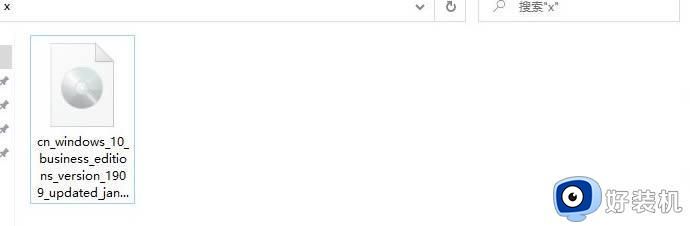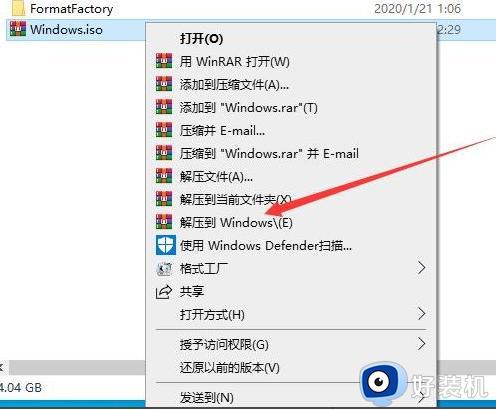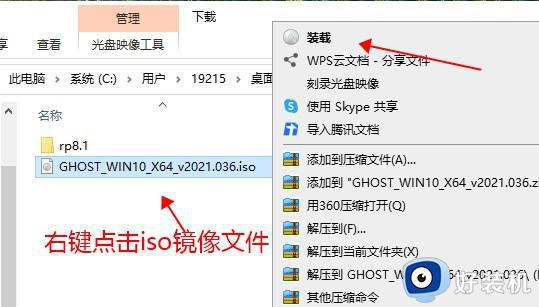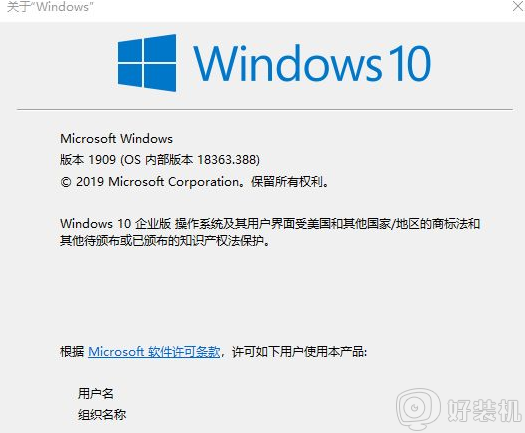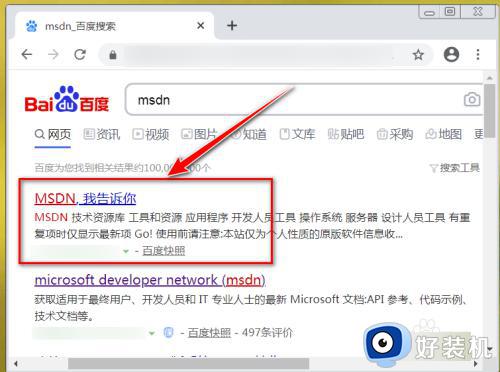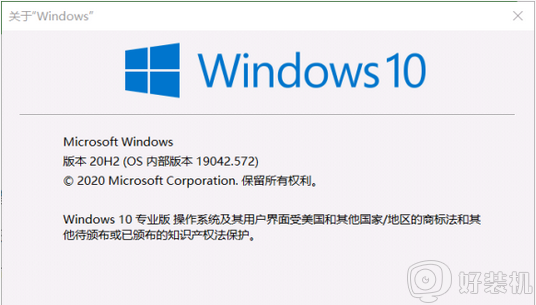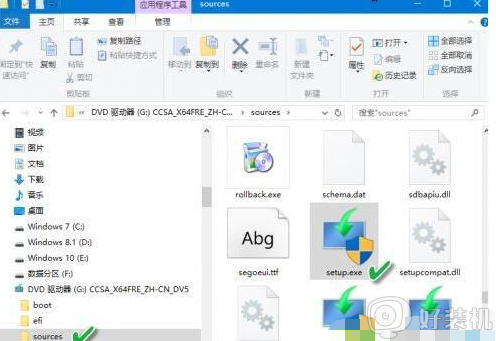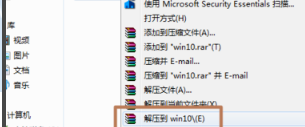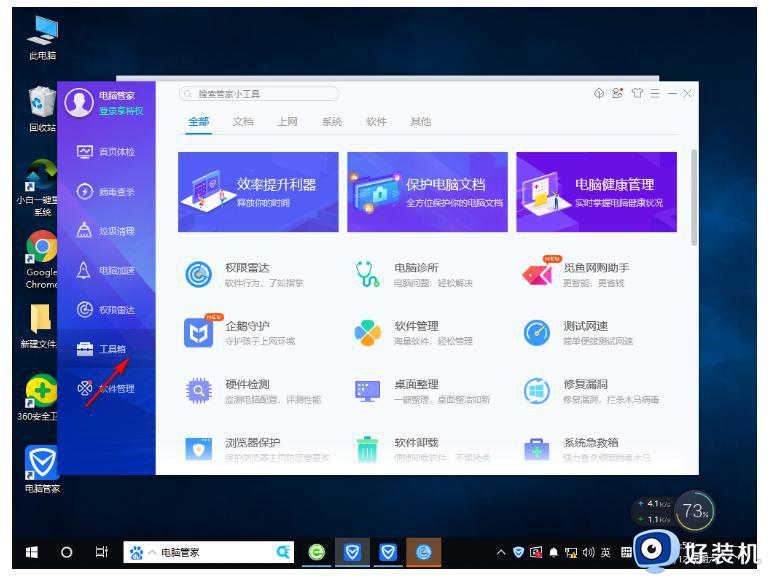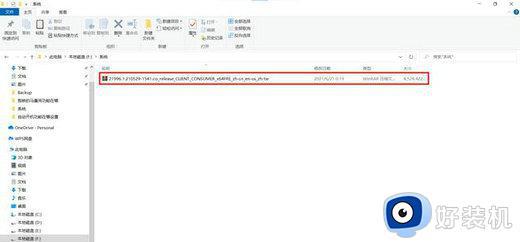镜相文件安装win10的步骤 win10系统iso镜像文件怎样安装
win10系统的发布,让很多小伙伴都很想要升级安装体验,而升级的方式有很多种,比如在线支持,或者下载官方win10镜相文件来安装,但是许多用户在下载win10系统iso镜像文件之后,不知道要怎样安装,其实方法并不难,现在随小编一起来看看镜相文件安装win10的步骤。
一、所需工具
1、备份C盘和桌面文件,防止重要数据丢失
2、解压软件:WinRAR 或好压等压缩工具
3、虚拟光驱:虚拟光驱(DAEMON Tools Lite)免费绿色中文版v5.0.1
4、激活工具:小马win10正式版激活工具KMS10
二、win10iso安装步骤
1、使用WinRAR把win10 iso镜像解压到C盘之外的分区,或者直接使用虚拟光驱加载;
2、双击“setup.exe”打开安装界面,选择是否马上下载更新,选择不是现在,下一步;
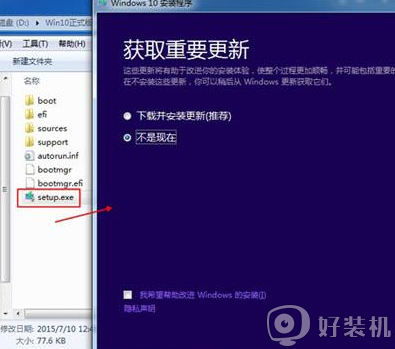
3、“接受”许可协议执行下一步;
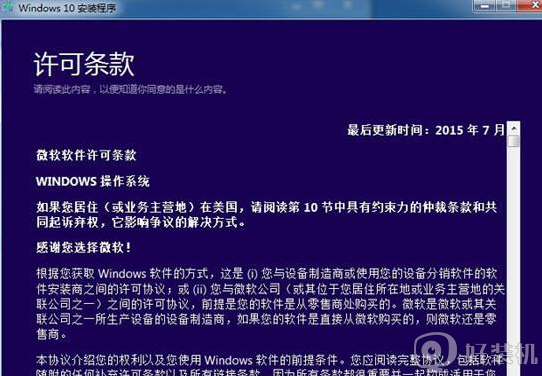
4、“升级”是直接升级到win10,“自定义”则是覆盖安装,win7或win8.1用户选择升级;
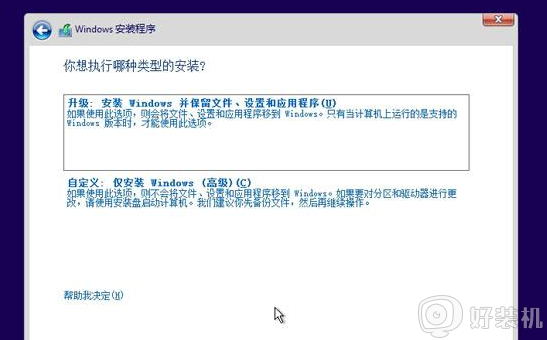
5、选择升级的用户,选择要保留的内容,下一步;

6、检测电脑配置之后,提示可以安装,点击“安装”;
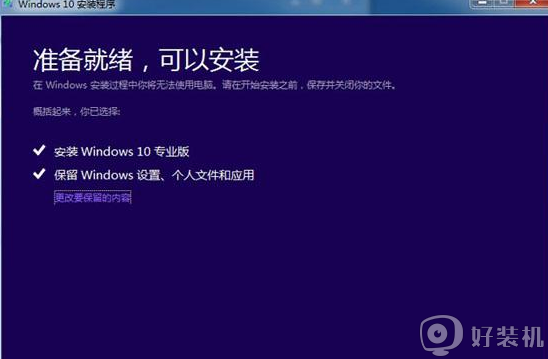
7、进入这个界面,开始安装win10系统;
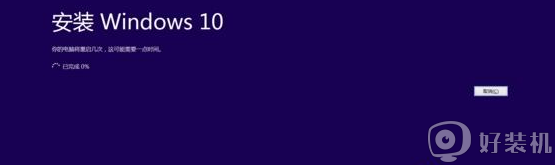
8、接着电脑自动重启,进行win10的安装操作,等待安装完成;

9、安装完成后,一般是自动激活,如果提示未激活,运行小马win10激活工具,点击“一键永久激活”。
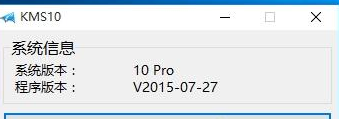
关于win10系统iso镜像文件怎样安装就给大家介绍到这边了,是不是还挺简单的呢,有这个需要的小伙伴们可以尝试上面的方法来进行安装。